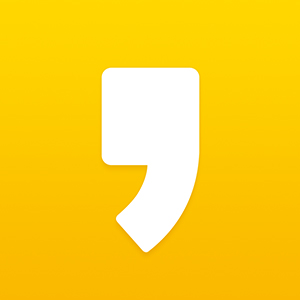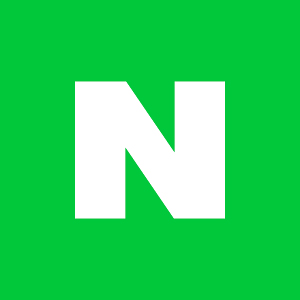시놀로지 NAS 초기설정 #6 - https 적용을 위한 인증서 세팅
안녕하세요, 남두오성입니다.
이 인증서 적용까지 하면, NAS의 초기 세팅이 거의 완료 됩니다.
(다 되었다고는 안했음...)
( 1편 - https://hospital82.tistory.com/82 )
( 2편 - https://hospital82.tistory.com/83 )
( 3편 - https://hospital82.tistory.com/85 )
( 4편 - https://hospital82.tistory.com/86 )
( 5편 - https://hospital82.tistory.com/87 )
크롬을 메인 브라우저로 사용하시는 분들은
https 적용이 안된 사이트에 접속하려고 하시면...
이런 화면이 뜹니다.
이게...참.....
저기에서 DSM 페이지로 진입 할 수는 있어요.
고급 버튼 누르고, "그럼에도 불구하고 저 페이지에 들어가겠다"
라고 하면 됩니다...
근데 뭔가 나쁜거 같잖아요. 짜증나게...
그래서!!
https 적용을 해 볼까 합니다.
제일 먼저 해야 할 일은,
NAS의 포트 80번을 개방하는 것 입니다.
(포트포워드 개방하는 방법은 https://hospital82.tistory.com/86 참조)
이 포트로 인증서가 들어오고, 자동 갱신 됩니다.
그 뒤에,
"제어판" >> "보안" 메뉴로 진입해서 "추가" 버튼을 클릭합니다.
"새 인증서 추가" 버튼 클릭클릭~~
"Let's Encrypt 에서 인증서 얻기" 를 클릭해 주시고,
기본인증서로 설정에 체크표시해주세요.
자..이제, DDNS 도메인 주소를 써 주세요.
인증서에 등록할 이메일 주소도 써 주시고,
혹시나 이 NAS로 다른 사이트 호스트로 쓰고 있으신게 있다면,
그 사이트들의 도메인도 서브도메인 등록해서
같은 인증서로 운영 가능합니다.
단, 여기에는 도메인만 먹습니다. IP 주소는 안먹어요......
이렇게 하면, 렛츠인크립트 인증서가 내 NAS 도메인에 등록이 되었습니다.
이 인증서를 기본으로 여러가지 서비스들이 보안 적용 됩니다.
이 인증서는 3개월 만기 인데, DSM을 통해서 등록하면 지가 알아서 자동 갱신 한다고 합니다.
진짜...시놀로지가 여러모로 편합니다.
이제 HTTPS가 적용 되었으니, HTTP 접속을 모두 HTTPS로 리다이렉트 시킵니다.
"제어판" >> "네트워크" 메뉴에서 "DSM 설정" 탭을 진입하시고,
아래처럼 체크해 주세요.
여기까지 하고 나면, 새로 받은 인증서를 페이지들에 적용해 줍니다.
"구성" 메뉴를 클릭해 주시고
새로운 인증서로 다 바꿔 주세요.
이렇게 하고나서, 80번 포트를 닫으셔도 됩니다.
이러면 인증서 적용 완료!!
크롬이 더이상 괴롭히지 않아요...ㅎㅎㅎ
P.S. 도대체 기본 설정을 몇일 째 하고 있는거냐!!
'Synology NAS' 카테고리의 다른 글
| 시놀로지 패키지 활용 #1 - PC↔NAS 파일 자동 동기화, 드라이브 (2) | 2019.03.05 |
|---|---|
| 시놀로지 NAS 초기설정 #7 - 외부 공격에서 나의 NAS를 보호하는 방화벽 설정 (1) | 2019.03.04 |
| 시놀로지 NAS 초기설정 #5 - PC↔NAS 파일교환을 손쉽게 RaiDrive (2) | 2019.03.02 |
| 시놀로지 NAS 초기설정 #4 - 외부에서도 접속할 수 있도록 설정 (3) | 2019.03.02 |
| 시놀로지 NAS 초기설정 #3 - 하이퍼백업 세팅으로 정기 백업 하기 (0) | 2019.03.01 |